Si MacOS nemohlo být installé správně na vašem počítači, může to mít několik důvodů. Během instalace může vaše zařízení Macbook se blok nebo jednoduše odmítne pokračovat v instalaci MacOS. MacOS je operační systém všech počítačů Macbook a umožňuje harmonické využití všech vašich produktů jablko. V tomto článku tedy najdete různé důvody, proč vaše zařízení Macbook nelze nainstalovat MacOS stejně jako kroky k nápravě. Dobré čtení!
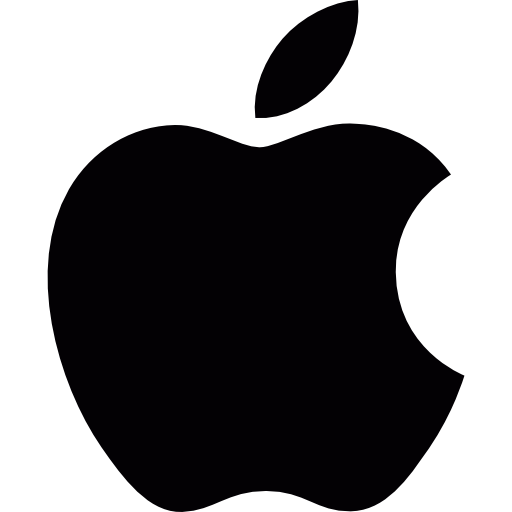
Důvody pro které MacOS se na váš počítač Macbook nenainstaluje
Zpočátku to bude nezbytně najít původ problému, abychom mohli poskytnout účinná a vhodná nápravná opatření. Vybrali jsme pro vás proto nejčastější důvody MacOS nenainstaluje do vašeho počítače Macbook.
Za prvé, může existovat konflikt s aktuálním operačním systémem z vašeho počítače. Je také možné, žesystémová úložná jednotka soit infikovaný, poškozený nebo jednoduše nedostačující.
Je velmi běžné, že když nemůžete nainstalovat MacOS na tvém počítači, volný prostor buď v systému nedostačující a neumožňuje instalaci. Někdy vaše zařízení Macbook nezačíná správně s zavaděč a parametry plné zátěže.
Problém může také nastat, když se pokusíte nainstalovat a pirátská nebo neúplná verze du operační systém. Je také možné, že instalaci blokují nastavení sítě MacOS v počítači.
Pak velmi jednoduché parametry jako napřhodina ou datum výchozí nastavení systému může být příčinou problému s instalací MacOS na vašem počítači, stejně jako skutečnost více uživatelů jsou přidruženy k systému.
Kroky, které je třeba dodržet, abyste zajistili instalaci MacOS na vašem zařízení Apple
Nejprve budete muset provést několik jednoduchých kontrol: ujistěte se, že vždy procházíteApple obchod když chcete stáhnout, tak nainstalovat MacOS na vašem zařízení jablko. Zabráníte tak jakýmkoli poškozeným nebo infikovaným souborům, které lze nalézt na nezabezpečených stránkách pro stahování. Kromě toho důrazně doporučujeme používat režim jednoho uživatele na vašem zařízení jablko. Pokud máte několik uživatelských účtů, mohlo by to ohrozit hladký průběh instalace MacOS v počítači.
Pokud MacOS nelze nainstalovat na váš počítač, restartujte a poté znovu nainstalujte Macbook
K tomu stačí restartujte systém. Až to bude hotové, bude to pak nutné přeinstalujte operační systém. Chcete-li přeinstalovat systém Mac, postupujte takto:
- Přejděte do nabídky Jablko ze svého zařízení jablko (malé černé jablko umístěné v levé horní části obrazovky vašeho počítače)
- Stiskněte restart (pokud to nefunguje, použijte přímo tlačítko napájení tak, že ho na několik sekund podržíte; stačí toto tlačítko znovu krátce stisknout, abyste zařízení znovu zapnuli jablko)
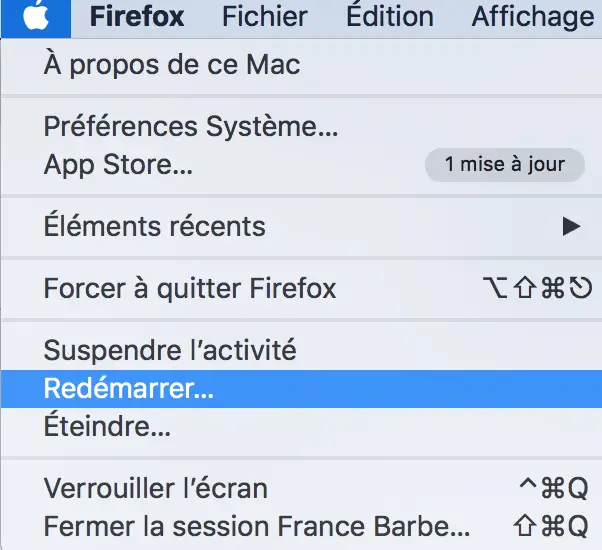
- Držte klíče Objednat et R stiskněte, jakmile uslyšíte zvuk spouštění vašeho zařízení jablko
- Uvolněte klávesy Objednat et R když systém vašeho zařízení jablko spustí se v režimu obnovy
- Když okno Utility MacOS se zobrazí na obrazovce počítače a poté klepněte na obnovit MacOS
- Postupujte podle pokynů na obrazovce vašeho zařízení jablko
Ve většině případů vám tyto manipulace umožní správnou instalaci MacOS v počítači.
Pokud není v systému dostatek volného místa, nelze na váš počítač nainstalovat Mac OS
Opravdu, instalace MacOS vyžaduje a dostatek místa pro Mac aby proces proběhl úplně. Poté najdete v v tomto článku komentář zkontrolujte kapacitu úložiště vašeho zařízení Macbook.
Pokud zjistíte, ženedostatek místa na disku pro instalaci MacOS na vašem počítači, pak to bude nutné uvolnit místo na disku. Najdete v v tomto článku všechny kroky, které je třeba dodržet, aby se Uvolněte místo na disku v zařízení Apple.
Výchozí čas a datum systému mohou být příčinou problému s instalací MacOS
Pokud datum a čas vašeho počítače nejsou správné, objeví se a conflit s Poslední aktualizace, což zabrání vašemu zařízení jablko nainstalovat aktualizaci MacOS. K překonání tohoto problému nemůže být nic jednoduššího:
- Přejděte do nabídky Jablko ze svého zařízení jablko
- otevřeno Systémové předvolby
- vybrat Datum a čas
Poté máte možnost nastavit datum a čas ručně nebo zvolit automatickou funkci (která bude bezpečnější).
Pokud stále nemůžete nainstalovat MacOS do počítače, pokračujte v resetu NVRAM
Je možné, že položka uložená v NVRAM vstoupil conflit s instalací MacOS na tvém počítači. V tomto případě stačí resetovat NVRAM aby bylo možné pokračovat v instalaci MacOS. Chcete -li to provést, postupujte takto:
- Vypněte a znovu zapněte zařízení Macbook podržením kláves Volba, Objednat, P et R stisknuto na několik sekund
- Můžete uvolnit klíče Objednat, P et R když uslyšíte úvodní zvuk při druhém tónu, nebo když logo jablko se objeví a podruhé zmizí z obrazovky vašeho počítače Macbook

